Konfigurácia smerovača ASUS RT-N12
ASUS vyrába rôzne zariadenia, počítačové komponenty a periférne zariadenia. Zoznam a súčasné produkty a sieťové zariadenia. Každý model smerovačov uvedenej spoločnosti je konfigurovaný na rovnakom princípe prostredníctvom webového rozhrania. Dnes sa zameriame na model RT-N12 a podrobne popíšeme, ako konfigurovať tento smerovač sami.
obsah
Prípravné práce
Po vybalení zariadenia nainštalujte zariadenie na ľubovoľnom mieste, pripojte ho k sieti, pripojte kábel od poskytovateľa a LAN kábel k počítaču. Všetky potrebné konektory a tlačidlá nájdete na zadnej strane smerovača. Majú svoje vlastné značky, takže bude ťažké zamieňať niečo.

Získanie protokolov IP a DNS je nakonfigurované priamo vo firmvéri zariadenia, ale je tiež dôležité skontrolovať tieto parametre v samotnom operačnom systéme, aby sa pri pokuse o prístup na internet nevyskytli žiadne konflikty. IP a DNS by sa mali získať automaticky a ako nastaviť túto hodnotu, prečítajte si nasledujúci odkaz.
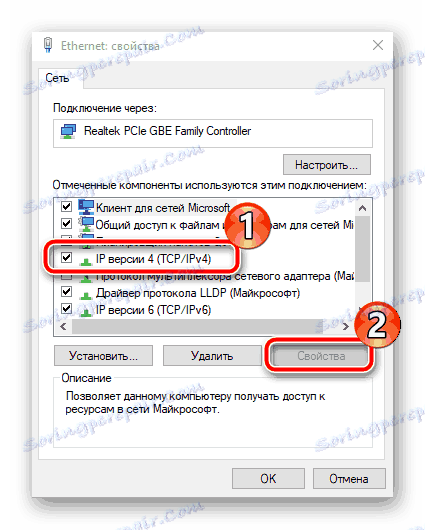
Ďalšie podrobnosti: Nastavenia siete Windows 7
Konfigurácia smerovača ASUS RT-N12
Ako bolo uvedené vyššie, zariadenie je nastavené prostredníctvom špeciálneho webového rozhrania. Jeho vzhľad a funkčnosť závisia od nainštalovaného firmvéru. Ak sa stretnete s tým, že sa vaše menu líši od toho, čo vidíte na snímkach obrazovky v tomto článku, jednoducho nájdite rovnaké položky a nastavte ich podľa našich pokynov. Bez ohľadu na verziu webového rozhrania sú prihlasovacie údaje rovnaké:
- Otvorte webový prehliadač a zadajte do panela s adresou
192.168.1.1a potom stlačte Enter . - Zobrazí sa formulár na vstup do ponuky. Vyplňte dva riadky s prihlasovacími údajmi a heslom, pričom zadajte
adminv obidvoch. - Môžete okamžite prejsť na kategóriu "Mapa siete" , vybrať si tam jeden typ pripojenia a pokračovať v rýchlej konfigurácii. Otvorí sa ďalšie okno, kde by ste mali nastaviť príslušné parametre. Pokyny v ňom pomôžu riešiť všetko a informácie o type pripojenia na internet nájdete v dokumentácii, ktorá bola prijatá pri uzavretí zmluvy s poskytovateľom.
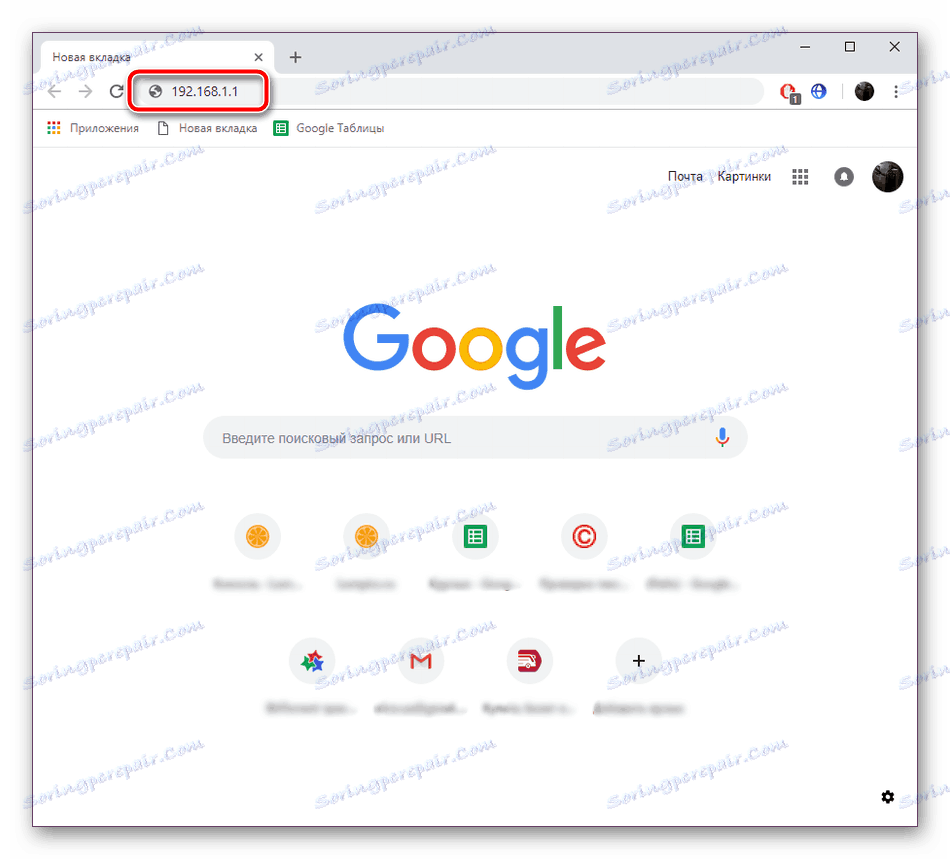

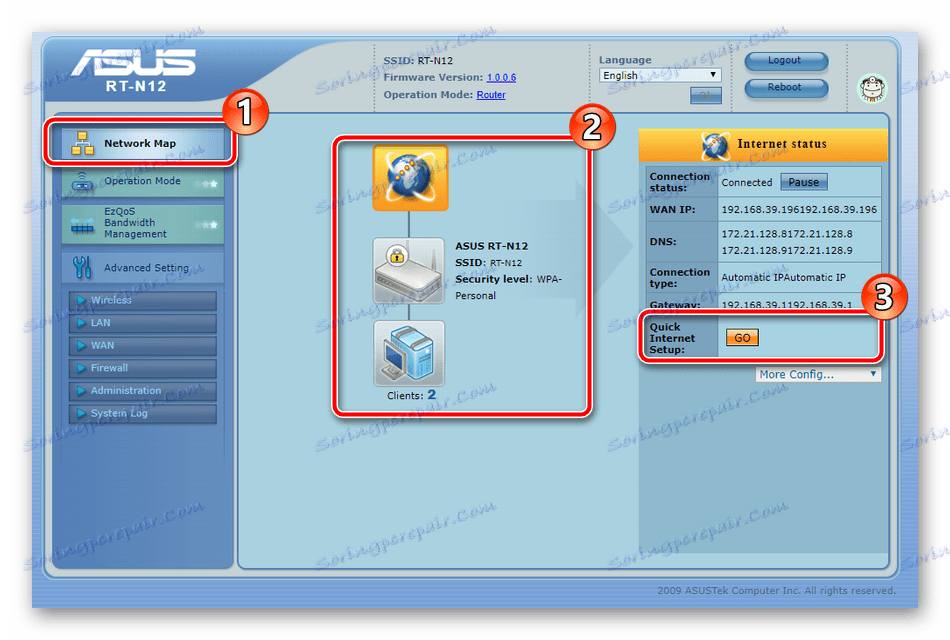
Nastavenie pomocou vstavaného sprievodcu zďaleka nie je vhodné pre všetkých používateľov, preto sme sa rozhodli preložiť ručné konfiguračné parametre a všetko podrobne rozprávať v poradí.
Manuálne nastavenie
Výhodou manuálneho nastavenia smerovača nad rýchlym je to, že táto možnosť vám umožňuje vytvoriť vhodnejšiu konfiguráciu nastavením ďalších parametrov, ktoré sú často užitočné bežným používateľom. Postup editácie spustíme pomocou pripojenia WAN:
- V kategórii Rozšírené nastavenie vyberte sekciu WAN . V tomto prípade musíte najprv určiť typ pripojenia, pretože na ňom závisí ďalšie ladenie. Pozrite si oficiálnu dokumentáciu poskytovateľa, aby ste zistili, aké pripojenie odporúča používať. Ak ste pripojili službu IPTV, nezabudnite zadať port, ku ktorému bude prijímač pripojený. Nastavte automatické prijímanie DNS a IP umiestnením značiek Áno pred voľby "Získať WAN IP automaticky" a "Pripojiť sa k serveru DNS automaticky" .
- Prejdite nadol pod menu a nájdite sekcie, kde sú vyplnené informácie o používateľskom účte. Údaje sa zadávajú v súlade s údajmi uvedenými v zmluve. Po dokončení postupu kliknite na tlačidlo "Apply" (Použiť) a uložte zmeny.
- Bolo by vhodné označiť "virtuálny server" . Neotvára porty. Webové rozhranie obsahuje zoznam známych hier a služieb, takže sa môžete oslobodiť od manuálneho zadávania hodnôt. Prečítajte si viac o procese presmerovania portov v našom ďalšom článku na nižšie uvedenom odkazu.
- Posledná karta v časti "WAN" sa nazýva "DDNS" (dynamický DNS). Aktivácia takejto služby sa uskutoční prostredníctvom poskytovateľa, získate prihlasovacie meno a heslo na autorizáciu a potom ich zadajte do príslušného menu. Po dokončení zadania nezabudnite tieto zmeny aplikovať.
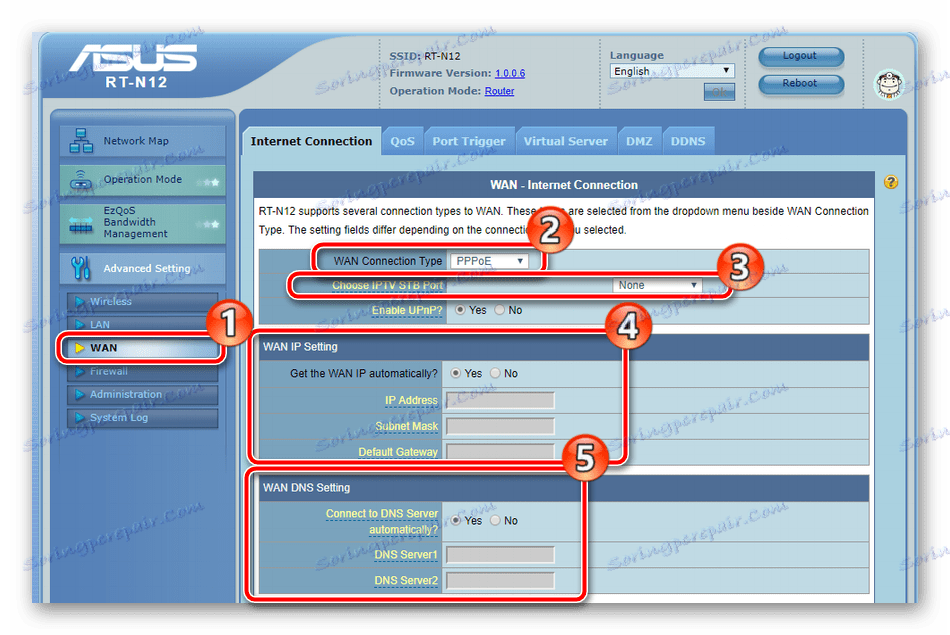
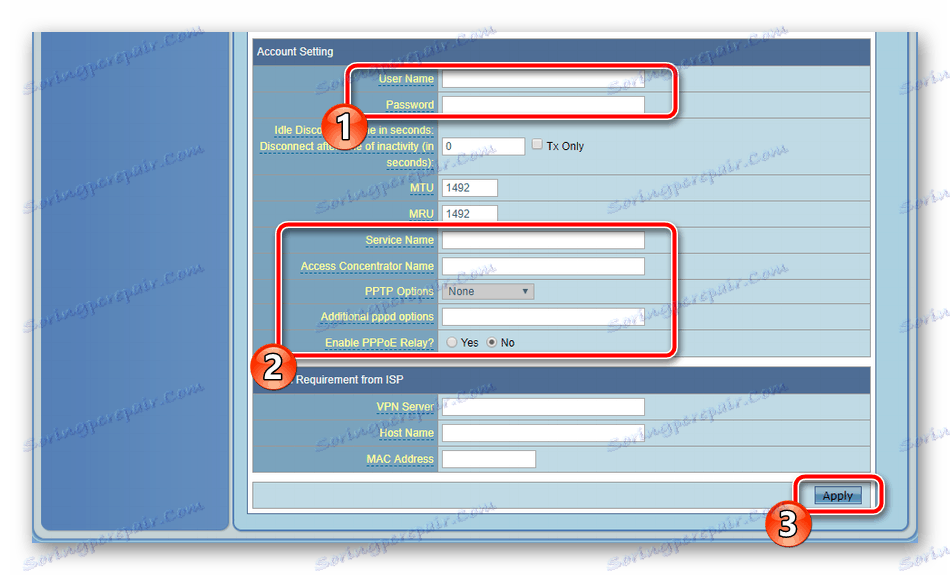
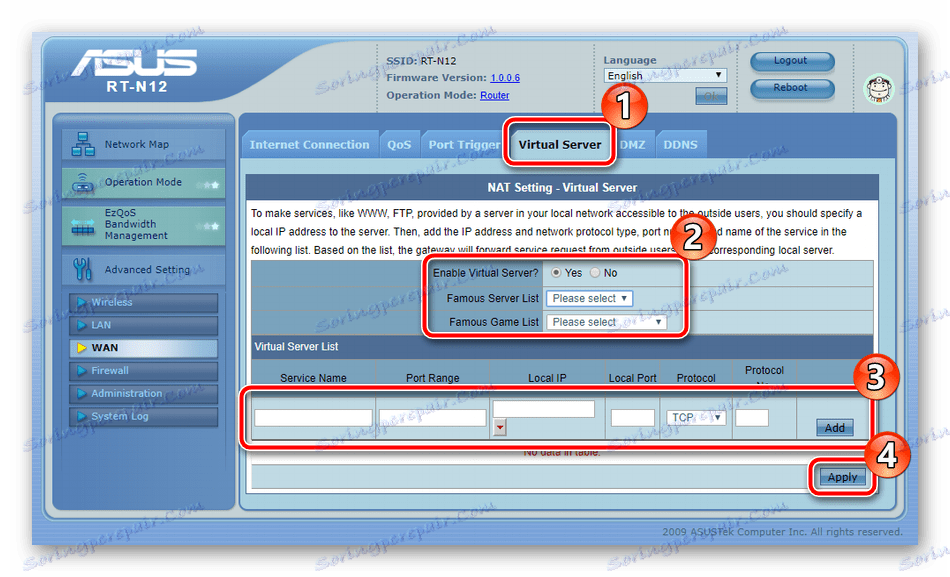
Pozri tiež: Otvárame porty na smerovači
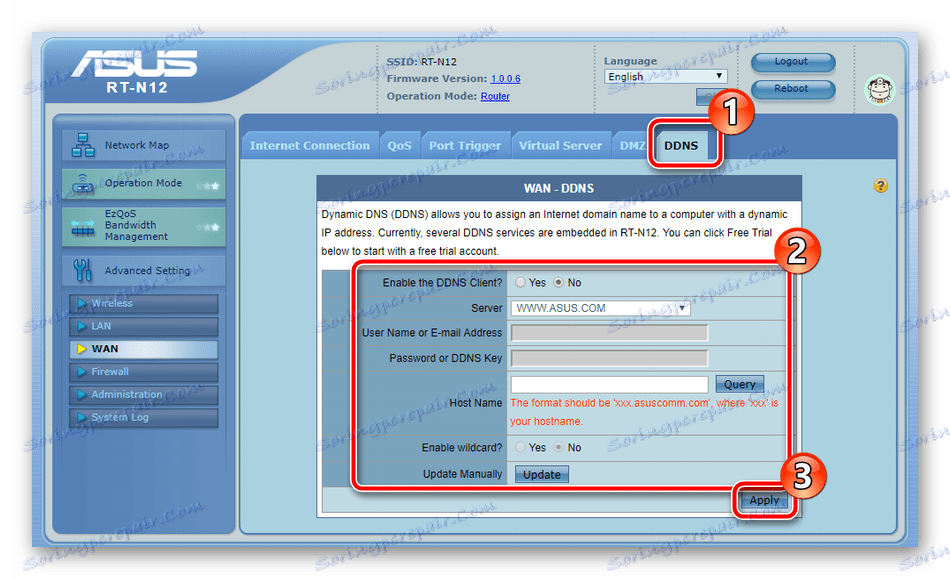
Teraz, keď sme skončili s pripojením WAN, môžeme prejsť k vytvoreniu bezdrôtového bodu. Umožňuje zariadeniam pripojiť sa k smerovaču prostredníctvom siete Wi-Fi. Nastavenie bezdrôtovej siete je nasledovné:
- Prejdite do sekcie "Bezdrôtové pripojenie" a uistite sa, že ste v časti "Všeobecné" . Tu nastavte názov vášho bodu na riadok "SSID" . Tým sa zobrazí v zozname dostupných pripojení. Ďalej vyberte možnosť ochrany. Najlepším protokolom je WPA alebo WPA2, kde je pripojenie vykonané zadaním bezpečnostného kľúča, ktorý sa v tejto ponuke tiež zmení.
- Na karte "WPS" je táto funkcia nakonfigurovaná. Tu ho môžete vypnúť alebo aktivovať, obnoviť nastavenia, zmeniť kód PIN alebo vykonať rýchlu autentifikáciu zariadenia, ktoré potrebujete. Ak máte záujem dozvedieť sa viac informácií o nástroji WPS, prejdite na náš ďalší materiál na nižšie uvedený odkaz.
- Môžete filtrovať pripojenia k sieti. Vykonáva sa zadaním MAC adries. V príslušnom menu aktivujte filter a pridajte zoznam adries, na ktoré sa bude uplatňovať pravidlo blokovania.
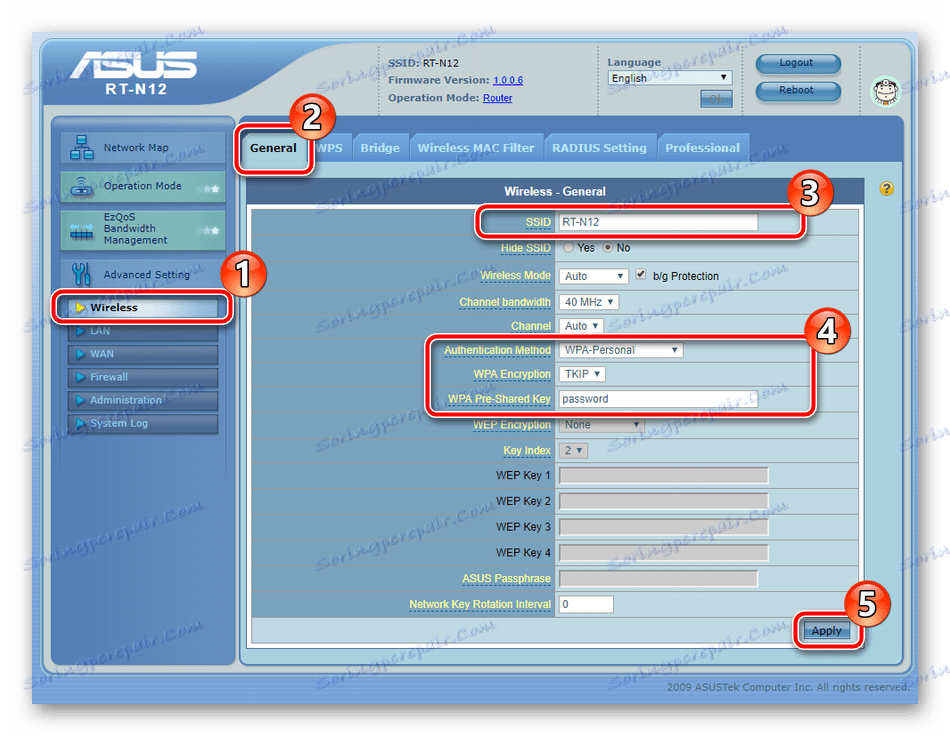
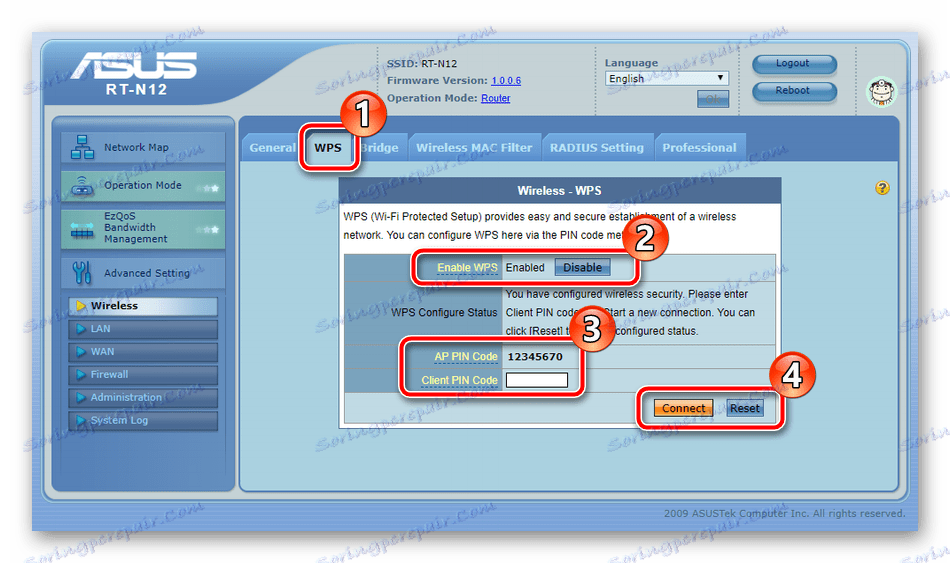
Ďalšie podrobnosti: Čo je WPS na smerovači a prečo?
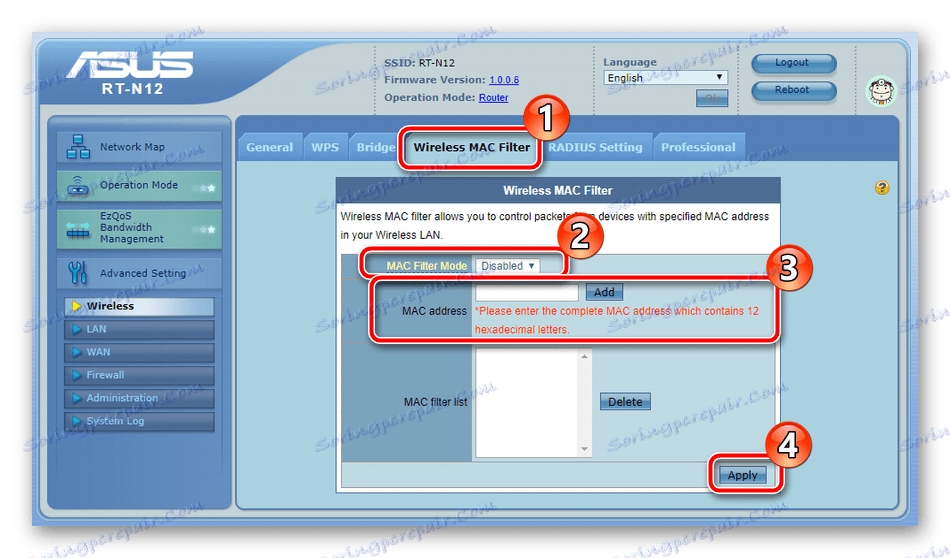
Poslednou položkou v základnej konfigurácii bude rozhranie LAN. Úprava parametrov je nasledovná:
- Prejdite do sekcie "LAN" a vyberte kartu "LAN IP" . Tu môžete zmeniť adresu IP a sieťovú masku počítača. V zriedkavých prípadoch sa vyžaduje takýto proces, ale teraz viete, kde je špecifikovaná konfigurácia LAN IP.
- Ďalej si všimnite záložku "DHCP Server" . Služba DHCP umožňuje automaticky prijímať určité údaje v rámci vašej lokálnej siete. Nie je potrebné meniť jeho nastavenia, je dôležité iba zabezpečiť, aby bol tento nástroj povolený, tokenu "Yes" by mal byť pred "Povoliť server DHCP" .
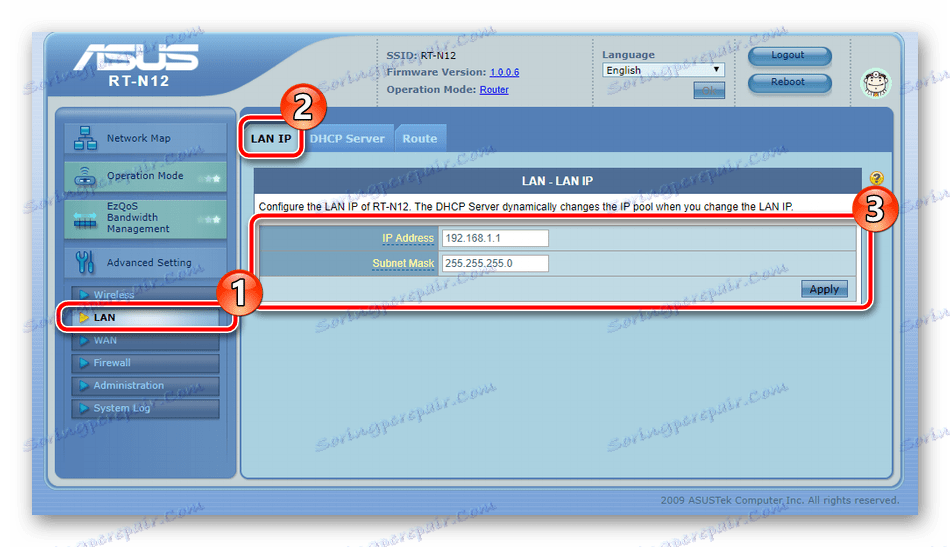
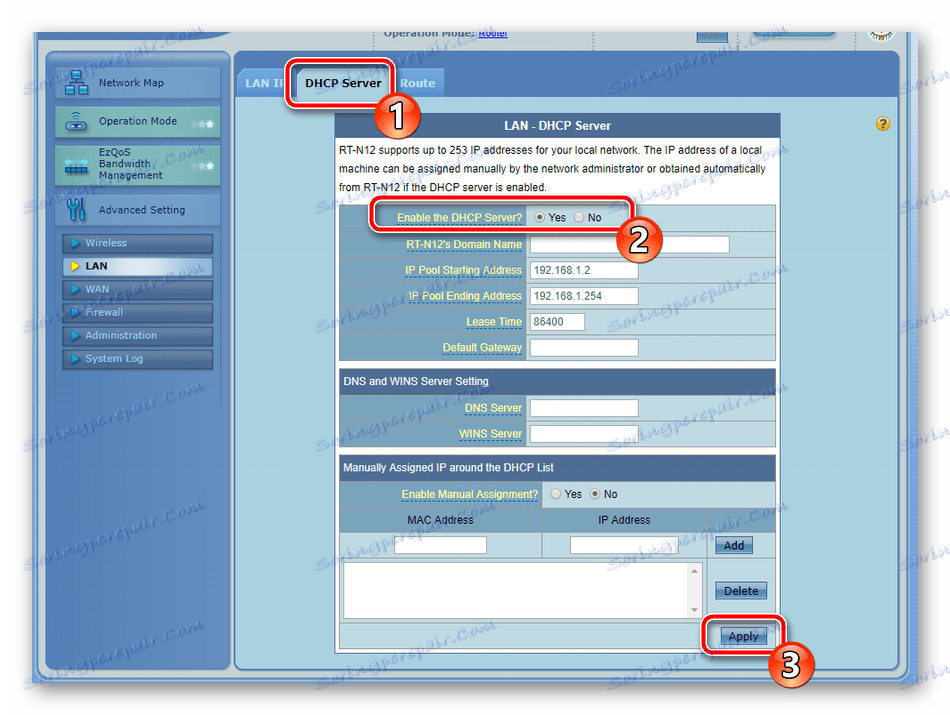
Chcem upozorniť na sekciu "EzQoS Bandwidth Management" . Obsahuje štyri rôzne typy aplikácií. Kliknutím na jednu z nich sa dostanete do aktívneho stavu s prioritou. Napríklad ste aktivovali položku s videom a hudbou, čo znamená, že tento typ aplikácie bude mať vyššiu rýchlosť ako zvyšok.
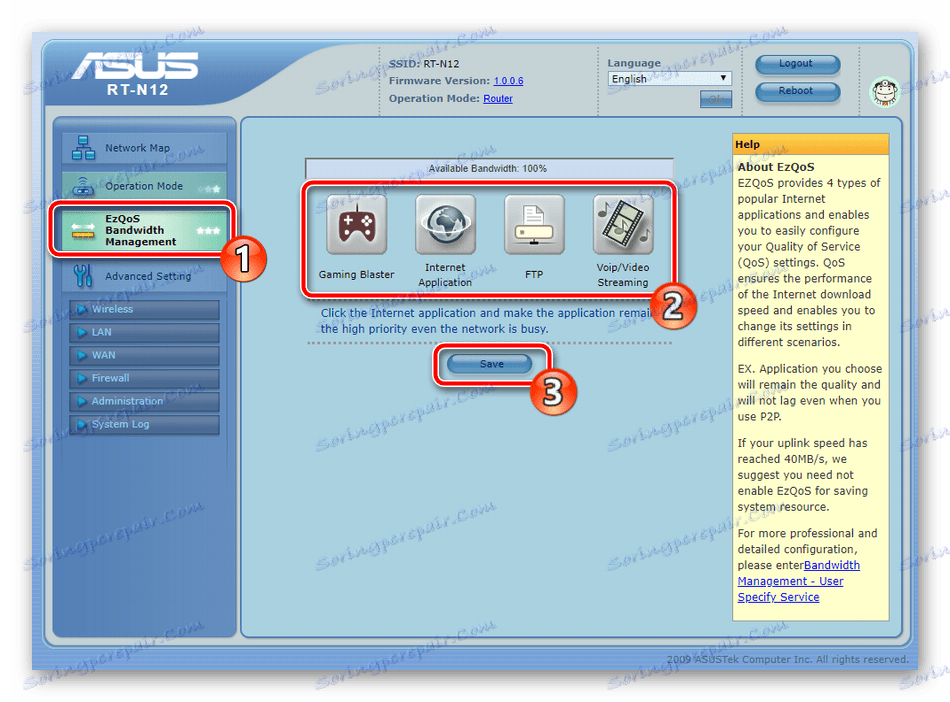
V kategórii "Režim prevádzky" vyberte jeden z režimov prevádzky smerovača. Sú mierne odlišné a sú určené na rôzne účely. Prejdite cez karty a prečítajte si podrobný popis jednotlivých režimov a potom vyberte najvhodnejšie pre vás.
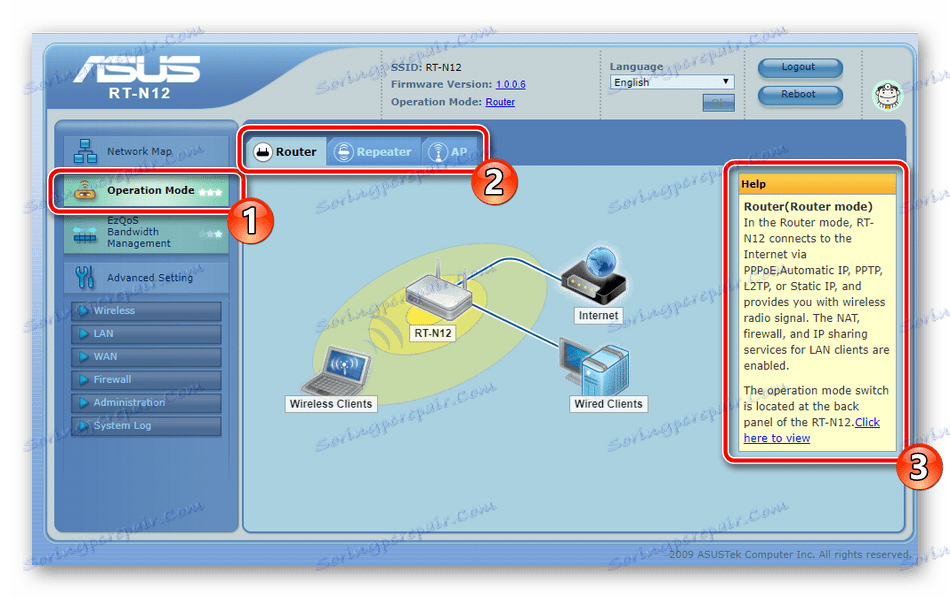
Tu sa končí základná konfigurácia. Teraz máte stabilné internetové pripojenie prostredníctvom sieťového kábla alebo Wi-Fi. Ďalej budeme hovoriť o tom, ako zabezpečiť svoju vlastnú sieť.
Nastavenie zabezpečenia
Nebudeme sa zaoberať všetkými bezpečnostnými politikami, ale zvážime len tie hlavné, ktoré môžu byť pre priemerného používateľa užitočné. Rád by som zdôraznil nasledovné:
- Prejdite do časti Firewall a vyberte záložku "Všeobecné" . Uistite sa, že brána firewall je zapnutá a všetky ostatné značky sú označené v poradí zobrazenom na snímke obrazovky nižšie.
- Prejdite na filter URL . Tu nie je možné aktivovať iba filtrovanie podľa kľúčových slov v odkazoch, ale aj konfigurovať jej prevádzkový čas. Do zoznamu môžete pridať slovo pomocou špeciálneho riadka. Po dokončení akcií kliknite na tlačidlo "Použiť" , zmeny sa uložia.
- Hore sme už hovorili o filtri MAC pre bod Wi-Fi, avšak stále existuje rovnaký globálny nástroj. Prístup k sieti je obmedzený tým zariadeniami, adresami MAC, ktoré sa pridajú do zoznamu.
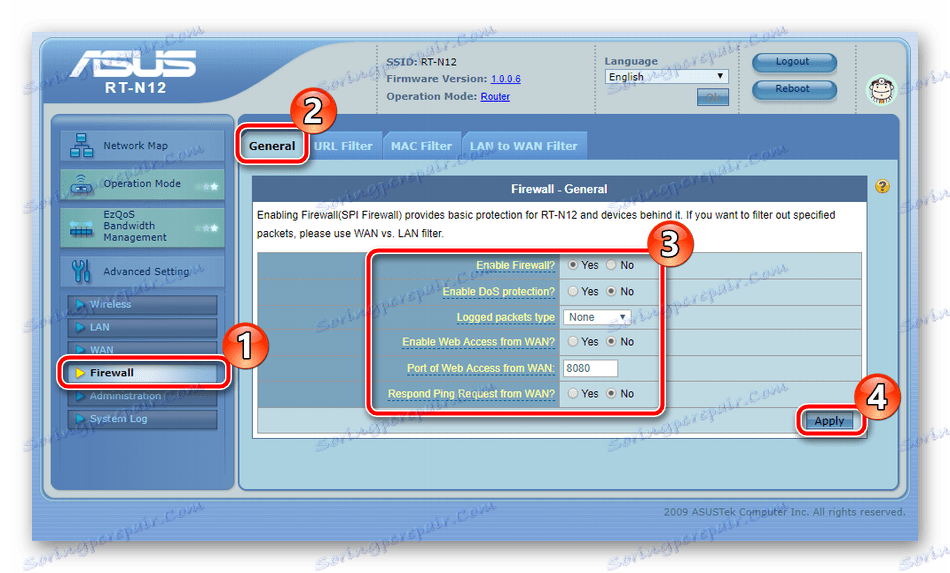
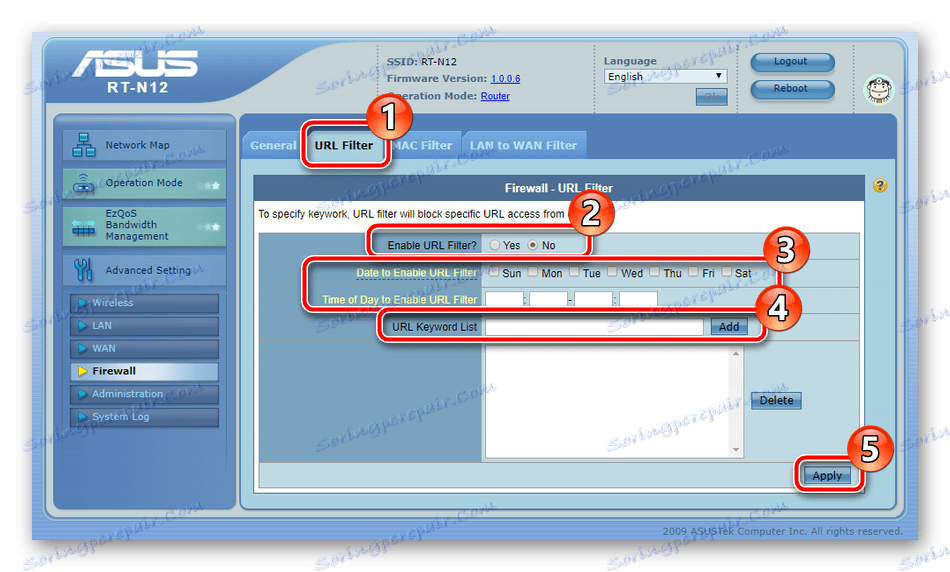
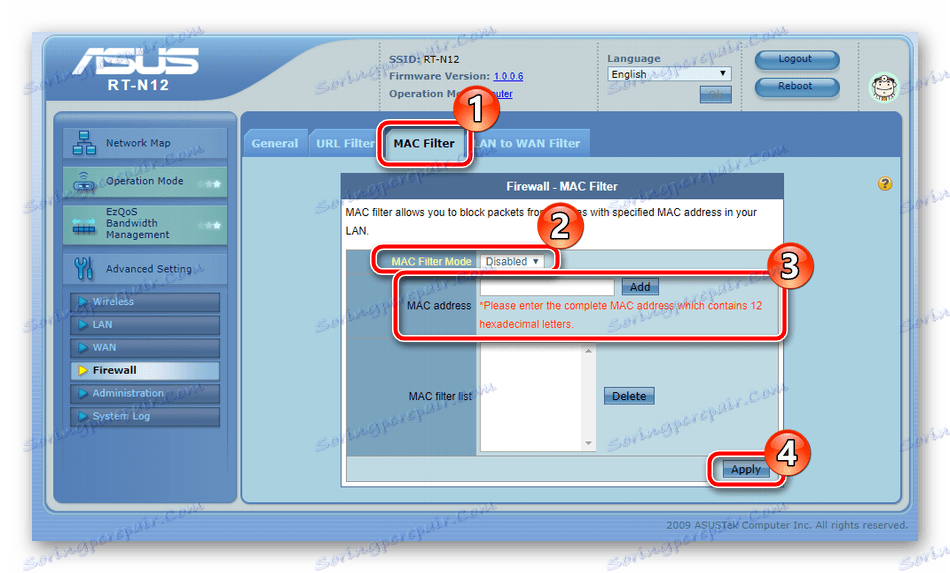
Dokončite nastavenie
Posledný krok pri konfigurácii smerovača ASUS RT-N12 upravuje administratívne parametre. Najprv prejdite do sekcie "Správa" , kde na karte "Systém" môžete zmeniť heslo na prihlásenie do webového rozhrania. Okrem toho je dôležité určiť správny čas a dátum tak, aby bol harmonogram bezpečnostných predpisov správny.
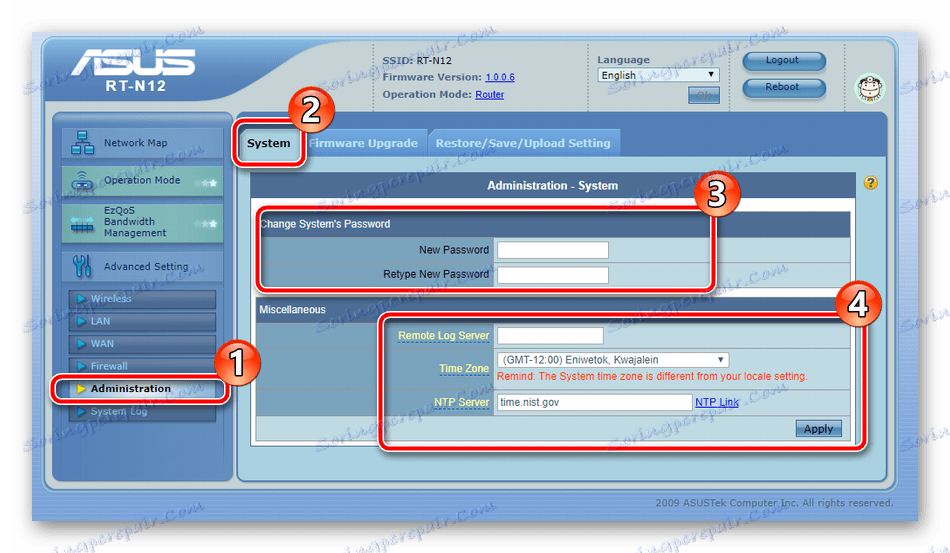
Potom otvorte položku "Obnoviť / Uložiť / Nahrať nastavenie" . Tu môžete uložiť konfiguráciu a obnoviť štandardné nastavenia.

Po dokončení celého postupu kliknite na tlačidlo "Reboot" v pravom hornom rohu menu a reštartujte zariadenie, potom sa všetky zmeny prejavia.
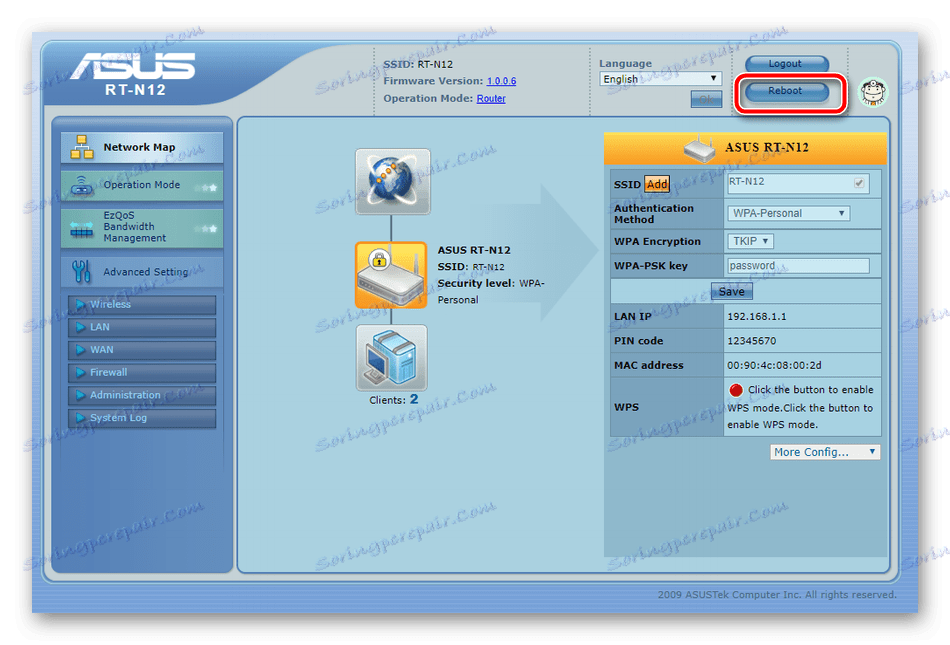
Ako vidíte, nie je nič ťažké pri nastavovaní prevádzky ASUS RT-N12 smerovača. Je dôležité iba nastaviť parametre podľa pokynov a dokumentácie od poskytovateľa internetových služieb, ako aj byť opatrní.